win10系统提示账户登陆错误,显示代码0xd00000bb的处理方法
许多网友说win10系统提示账户登陆错误,显示代码0xd00000bb,自己的系统账户有些问题,具体哪里有问题也不清楚,明明一切都是正常操作的。那么遇到这样的问题,参考下文步骤来解决吧。
具体方法如下:
1.首先,咱们先看看网络是否可以正常使用,接下来,咱们需要对网络设置修改一下。
2.找到屏幕右下角的网络连接图标,然后右键点击,选择打开网络和共享中心。
3.在弹出来的窗口中,咱们在左侧的菜单栏中找到更改适配器设置并单击进入。
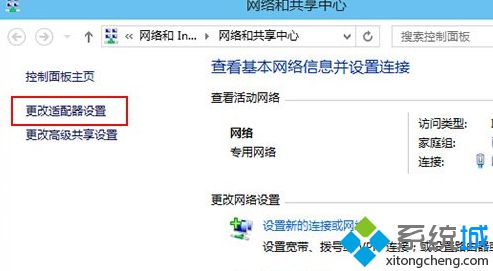
4.接下来就会出现网络连接的窗口了,可能其中有很多的网络连接图标,咱们需要找到目前正在使用的网络连接图标,然后右键点击,选择下滑菜单中的属性。
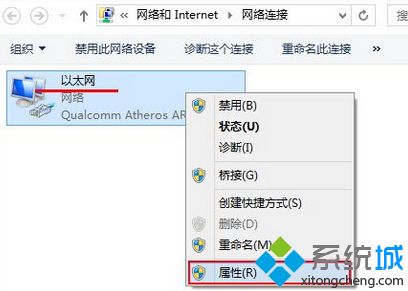
5.之后会弹出该网络连接的属性窗口,咱们在列表中找到internet 协议版本4(TCP/IPv4)并双击打开。
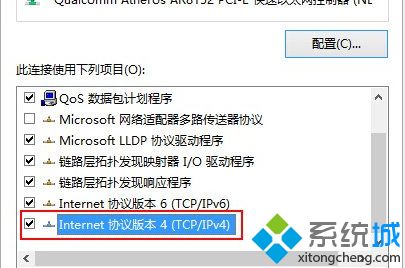
6.咱们需要做的,便是将下方的使用下面的DNS服务器地址重新进行设置,如下图中所示的设置,分别修改为8.8.8.8和4.4.4.4,设置好之后点击最后的确定按钮保存设置。
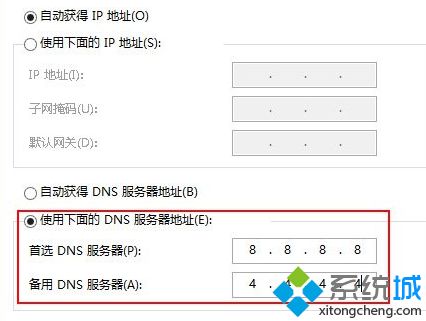
7.最后,咱们需要重置一下电脑的网络连接,咱们打开命令提示符窗口,然后在其中输入代码netsh winsock reset并单击回车,等待系统运行完毕后重启电脑即可。
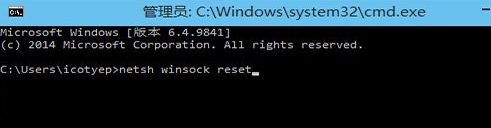
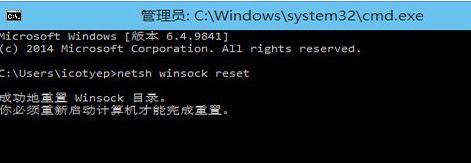
我告诉你msdn版权声明:以上内容作者已申请原创保护,未经允许不得转载,侵权必究!授权事宜、对本内容有异议或投诉,敬请联系网站管理员,我们将尽快回复您,谢谢合作!










